реклама
 Обичам моя iPhone, но има няколко любимци на домашни любимци, които имах с него от първия ден. Едно от тях беше нещо, което успях по чудо да реша тази сутрин, което беше странната загадка на снимките на iPhone отказват да се обърнат по правилния начин, когато се прехвърлят на компютъра и се гледат със стандартния Photo Viewer в Windows Изследовател.
Обичам моя iPhone, но има няколко любимци на домашни любимци, които имах с него от първия ден. Едно от тях беше нещо, което успях по чудо да реша тази сутрин, което беше странната загадка на снимките на iPhone отказват да се обърнат по правилния начин, когато се прехвърлят на компютъра и се гледат със стандартния Photo Viewer в Windows Изследовател.
Ако имате iPhone и компютър с Windows, сигурен съм, че сте срещали същия проблем. Свързали сте вашия iPhone с компютъра, прехвърлихте снимките си в папка на компютъра и след това започнахте да въртите тези, които са погрешен начин:

Но когато се опитате да ги завъртите по правилния начин и да ги запишете, получавате съобщение за грешка като това:
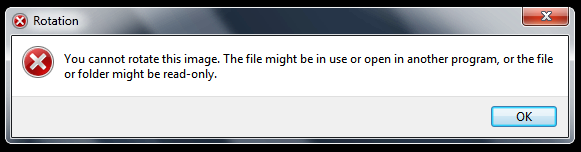
Това ме разсърди за дълго време и тъй като започнах да използвам камерата си iPhone все повече и повече, този проблем стана още по-дразнещ. Не исках да крана на врата си или да стоя на главата си, за да разгледам снимките си. Затова реших да видя дали има решение на проблема. След като разгледах уеб страници и форуми по въпроса, попаднах на много проста и ясна програма, наречена
JPEG без загуба ротатор, която работи незабавно и перфектно, за да превърнете тези снимки по всякакъв начин, по който искате. Той се интегрира в менюто ви с десния бутон на Windows Explorer, за да направи нещата максимално лесни и бързи.Ти ще намерете програмата точно под зеления бутон за изтегляне. то е НЕ зеленият бутон за изтегляне, но връзките под него. Има дори преносима версия на софтуера за всичките ви USB фенове на фенове.
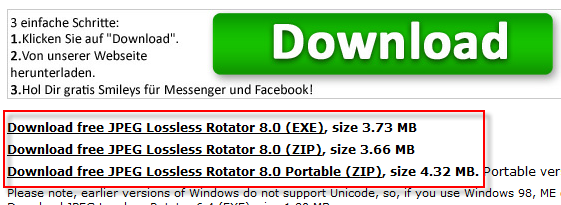
След като го изтеглите, уверете се, че маркирате „Интегрирайте ротатора без загуба на JPEG с Shell", В противен случай тя няма да се появи в менюто на Explorer с десния бутон на мишката.
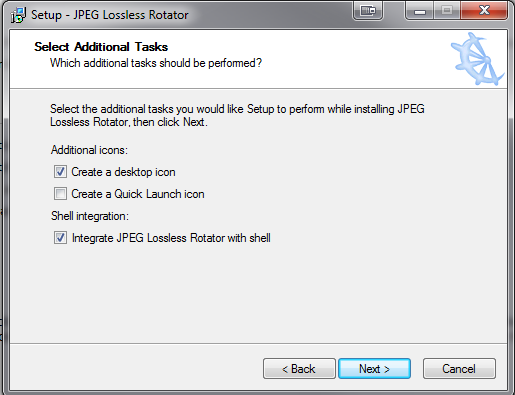
След това, след като приключите с инсталирането, приложението е готово за използване, веднага. Няма нужда от системно рестартиране или някоя от тези глупости.
Просто отидете на снимката (или снимките), която искате да завъртите, маркирайте ги с мишката, щракнете с десния бутон и вече ще видите две нови опции в менюто с десния бутон на мишката:
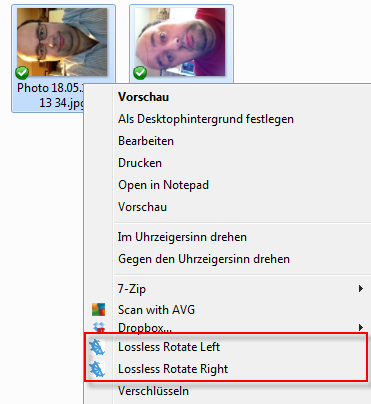
Просто изберете посоката, в която искате вашите снимки да бъдат обърнати и автоматично, те ще бъдат обърнати! Алилуя!
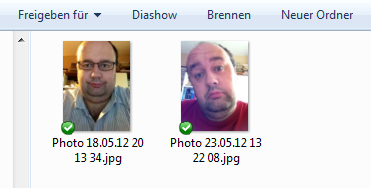
И това е основно това. JPEG без загуба ротатор е една от онези спасителни програми, които можете просто да инсталирате за по-малко от минута, тя започва да работи веднага и прави точно това, което казва, че ще направи. Без грешки, без съобщения за грешки, без стръмна крива на обучение. С други думи, моята перфектна програма!
Кажете ни в коментарите, ако сте имали същите проблеми с вашите изображения на iPhone. Ако сте и притежавате компютър с Windows, горещо препоръчвам JPEG Lossless Rotator като решение на проблема. Или може би предпочитате друго решение? Моля, кажете ми за това, тъй като обичам да разглеждам всички възможности. Собственици на Mac, не знам дали дори имате този проблем, когато прехвърляте снимките си на компютъра. Да? Ако е така, какво е решението за Mac?
И сега мисля, че може би съм намерил решението на другия ми любимец, Но ще запазя това за друга статия!
Марк О'Нийл е журналист на свободна практика и библиофил, който публикува неща от 1989 г. 6 години беше управляващ редактор на MakeUseOf. Сега той пише, пие твърде много чай, бори се с ръце и с кучето си и пише още малко. Можете да го намерите в Twitter и Facebook.